- ავტორი Abigail Brown [email protected].
- Public 2023-12-17 06:52.
- ბოლოს შეცვლილი 2025-01-24 12:14.
რა უნდა იცოდე
-
Windows-ში დააწკაპუნეთ სენსორული პანელის ქვედა მარჯვენა კუთხეზე, შეეხეთ სენსორულ პანელს ორი თითით ან დააჭირეთ Shift+ F10.
- Mac-ზე დააწკაპუნეთ სენსორულ პანელზე ორი თითით, ან დააჭირეთ Control ღილაკს და დააწკაპუნეთ ერთი თითით.
- სენსორულ ეკრანზე ხანგრძლივად შეეხეთ. ლეპტოპის ზოგიერთ კლავიატურას აქვს მარჯვენა ღილაკი, რომელსაც ეწოდება Menu ღილაკი (კურსორი, რომელიც ირჩევს მენიუს).
ეს სტატია განმარტავს, თუ როგორ უნდა დააწკაპუნოთ ლეპტოპზე მაუსის ან კლავიატურის გამოყენებით. ინსტრუქციები ვრცელდება ყველა Windows და Mac კომპიუტერზე.
როგორ დავაჭირო მარჯვენა ღილაკით სენსორულ პანელზე?
Mac-ებსა და Windows-ზე დაფუძნებულ კომპიუტერებს შეუძლიათ დააწკაპუნონ მარჯვენა ღილაკით, როგორც წესი, ნაგულისხმევი პარამეტრების შეცვლის გარეშე.
თუ სენსორული პანელი არ მუშაობს, დარწმუნდით, რომ ის არ არის გამორთული. ზოგიერთ კლავიატურას აქვს ღილაკი, რომელიც გამორთავს სენსორულ პანელს, რომელსაც შესაძლოა შემთხვევით დააჭიროთ.
დააწკაპუნეთ მარჯვენა ღილაკით სენსორულ პანელზე Windows-ზე დაფუძნებულ ლეპტოპზე
თუ თქვენს Windows ლეპტოპს არ აქვს მარჯვენა ღილაკი, დააწკაპუნეთ სენსორული პანელის ქვედა მარჯვენა კუთხეში. თუ ტრეკპადის ქვემოთ არის ერთი ღილაკი, დააჭირეთ მარჯვენა მხარეს მარჯვენა ღილაკით. ღილაკს შეიძლება ჰქონდეს ან არ ჰქონდეს გამყოფი ხაზი მარჯვნივ და მარცხნივ.
Windows 10-მა შემოიტანა სენსორული პანელის ჟესტები და, თუ ჩართულია, შეგიძლიათ დააწკაპუნოთ მარჯვენა ღილაკით სენსორულ პანელზე ორი თითით შეხებით.
შესაძლებელია მაუსის ღილაკების შეცვლა Windows-ში, ასე რომ, თუ ღილაკები აირია, გადადით პარამეტრები > მოწყობილობები > მაუსი > აირჩიეთ თქვენი ძირითადი ღილაკი.
დააწკაპუნეთ მარჯვენა ღილაკით Mac Notebook-ზე
Mac-ებზე ერთის ნაცვლად ორი თითით დააჭირეთ თრექპედს. ალტერნატიულად, დაადეთ ორი თითი სენსორულ პანელზე და შემდეგ დააწკაპუნეთ მესამე თითით. თქვენ ასევე შეგიძლიათ შეცვალოთ მეორადი დაწკაპუნების პარამეტრები Mac-ზე, რათა მარჯვენა ღილაკით დააწკაპუნოთ ქვედა მარჯვენა კუთხეში (ან თუნდაც ქვედა მარცხენა კუთხეში, თუ გსურთ).
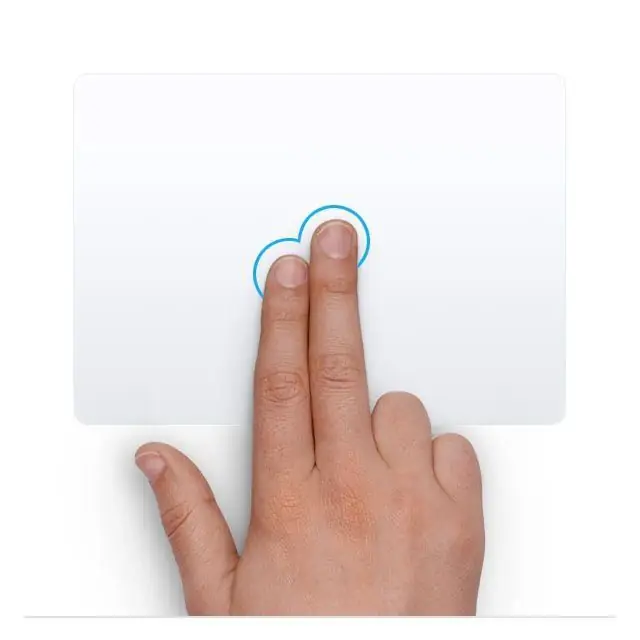
მაუსი ასევე არის ვარიანტი
კიდევ ერთი ვარიანტია მაუსის დაკავშირება ლეპტოპთან. პრაქტიკულად ყველა მაუსს აქვს გამოყოფილი მარჯვენა ღილაკი. ზოგიერთ გარე მაუსს აქვს მრავალი ღილაკი, რომელიც შეიძლება მორგებული იყოს, ასე რომ თქვენ შეგიძლიათ აირჩიოთ რომელ ღილაკზე დააწკაპუნეთ მარჯვენა ღილაკით. იხილეთ სახელმძღვანელო ან შეამოწმეთ მწარმოებლის ვებსაიტი დამატებითი მითითებისთვის.
როგორ აწკაპუნებთ ლეპტოპის კლავიატურაზე მარჯვენა ღილაკით?
Mac-ზე ხანგრძლივად დააჭირეთ Control ღილაკს, შემდეგ დააწკაპუნეთ ტრეკიპადზე. კონტროლის დაჭერით გადართავს ძირითად და მეორად დაწკაპუნებას, რაც ნიშნავს, რომ შეგიძლიათ დააწკაპუნოთ მარჯვენა ღილაკით მარცხნივ.
ზოგიერთ Windows ლეპტოპზე შეგიძლიათ გამოიყენოთ კლავიატურის მალსახმობი მარჯვენა ღილაკით, თუმცა არსებობს შეზღუდვები. მოათავსეთ კურსორი ტექსტის ველში ან აირჩიეთ ელემენტი, რომელზეც გსურთ დააწკაპუნოთ მარჯვენა ღილაკით, შემდეგ დააჭირეთ Shift+ F10..
ვებ-ბრაუზერში შეგიძლიათ დააწკაპუნოთ აქტიურ ვებ გვერდზე Shift+ F10 მალსახმობის გამოყენებით, მაგრამ შეგიძლიათ' t დააწკაპუნეთ მაუსის მარჯვენა ღილაკით ცალკეულ ობიექტებზე გვერდზე (ბმულები, სურათები და ა.შ.) ტექსტის ველების გარდა.
ბოლო ხაზი
თუ თქვენს Windows ლეპტოპს აქვს სენსორული ეკრანი, ხანგრძლივად შეეხეთ ერთეულს ან ტექსტურ ველს, რომ გამოიტანოთ მარჯვენა ღილაკით დაწკაპუნებული პარამეტრები. თუ სენსორული ეკრანის ფუნქცია გამორთულია, ჩართეთ სენსორული ეკრანი მოწყობილობის მენეჯერში.
როგორ დააწკაპუნოთ ლეპტოპზე მარჯვენა ღილაკით F10 გასაღების გარეშე
ზოგიერთ ლეპტოპის კლავიატურას აქვს მარჯვენა დაწკაპუნების ღილაკი, რომელსაც ეწოდება მენიუ ღილაკი. მოძებნეთ გასაღები კურსორით, რომელიც ირჩევს მენიუს (ან უბრალოდ მენიუს).
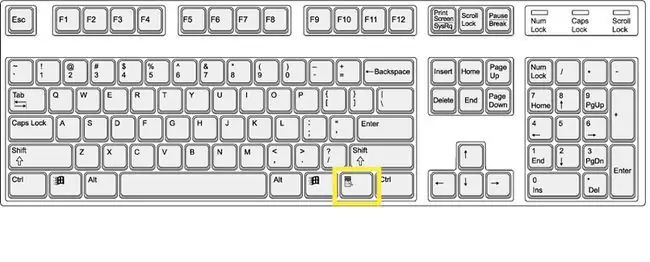
FAQ
როგორ დავაწკაპუნოთ ლეპტოპზე ხმის ამოღების გარეშე?
მაუსის დაწკაპუნების ხმების შესაცვლელად Windows-ში გადადით საკონტროლო პანელზე > ტექნიკა და ხმა > შეცვალეთ სისტემა ხმები. იქიდან შეგიძლიათ ხმები მიაკუთვნოთ სხვადასხვა მოქმედებებს (როგორიცაა პროგრამის გახსნა ან ფანჯრის მინიმიზაცია).
როგორ დავაწკაპუნოთ მარჯვენა ღილაკით iPad-ზე?
შეეხეთ და გეჭიროთ თითი ტექსტზე ან მის მახლობლად, რათა გახსნათ მარჯვენა ღილაკით დაწკაპუნებული მენიუ iPad-ზე. თქვენ არ შეგიძლიათ მარჯვენა ღილაკით დააწკაპუნოთ ყველგან iPad-ზე და მარჯვენა ღილაკით მენიუს ნაკლები ფუნქციები აქვს, ვიდრე კომპიუტერზე.
როგორ დავაკოპირო და ჩასვა, როცა არ შემიძლია მარჯვენა ღილაკით დაწკაპუნება?
დააკოპირეთ და ჩასვით, როდესაც მარჯვენა ღილაკით ვერ დააწკაპუნებთ, მონიშნეთ ტექსტი და დააჭირეთ Ctrl+ C ან Command+ C კოპირებისთვის, შემდეგ დააჭირეთ Ctrl/ბრძანება+ V ჩასვით. დასაჭრელად დააჭირეთ Ctrl/ბრძანება+ X..






